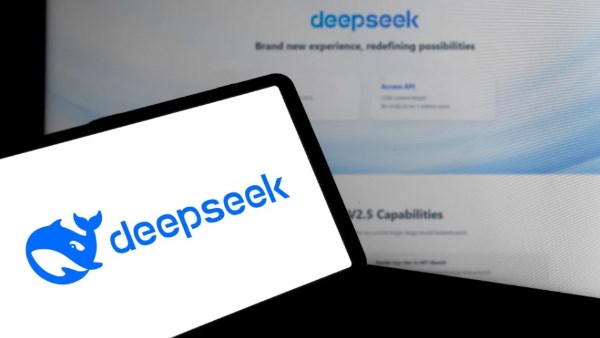في الأيام القليلة الماضية، أصبح تطبيق DeepSeek، وهو chatbot يعمل بتقنية الذكاء الاصطناعي، في صدارة المنافسة مع منصات مثل ChatGPT وCopilot وGemini.
وعلى الرغم من أن DeepSeek يقدم أداء مشابها لـ شات جي بي تي، فقد تم تطويره بواسطة شركة ناشئة صينية بتكلفة أقل بكثير، وتعد الميزة الأكثر إثارة في هذا النموذج هي أنه مفتوح المصدر، مما يعني أنه يمكن لأي شخص البحث والمساهمة في تطوير الرمز البرمجي للتطبيق.
كيفية استخدام DeepSeek على الكمبيوتر والموبايل
إذا كنت ترغب في تجربة DeepSeek على هاتفك الذكي أو جهاز الكمبيوتر، فالأمر بسيط للغاية، كل ما عليك فعله هو اتباع الخطوات التالية:
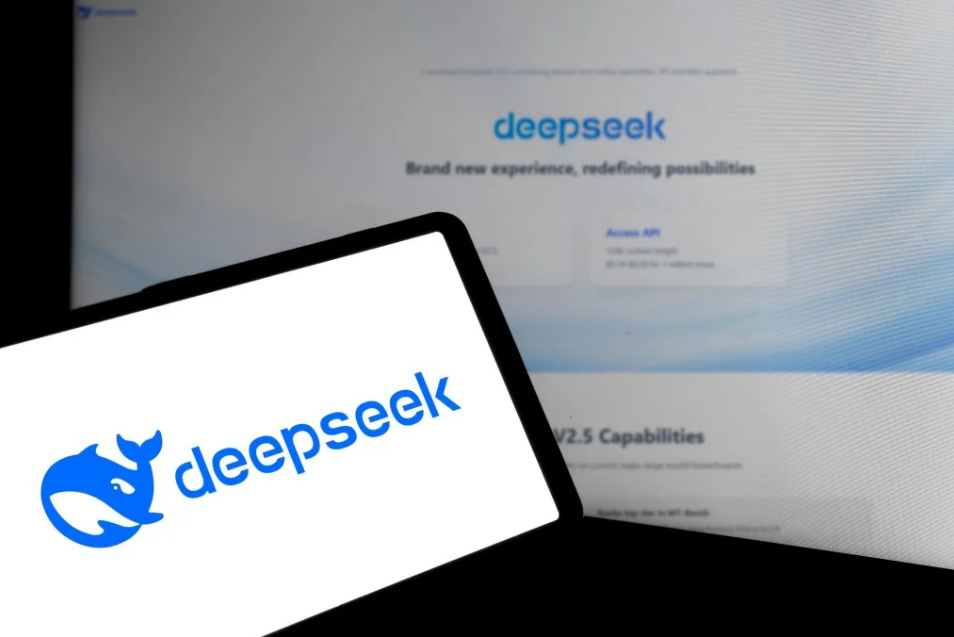
استخدام DeepSeek على الهاتف المحمول أو الجهاز اللوحي:
يمكنك تحميل تطبيق DeepSeek من متجر آي ستور على هواتف آيفون (لنظام iOS) أو جوجل بلاي لهواتف أندرويد، بدلا من ذلك، يمكنك ببساطة زيارة الموقع من خلال كتابة "chat.deepeek" في المتصفح المفضل لديك، وبمجرد تنزيل التطبيق إلى جهازك يمكنك القيام بالاتي:
الخطوة الأولى: إنشاء حساب:
قبل أن تتمكن من استخدام التطبيق، يجب عليك إنشاء حساب باستخدام حساب جوجل الخاص بك، بمجرد تسجيل الدخول، ستظهر لك واجهة مستخدم تشبه إلى حد كبير ChatGPT، مع مربع نص في الأسفل يمكنك من التفاعل مع روبوت الدردشة.
الخطوة الثانية: استخدام DeepSeek:
بمجرد تسجيل الدخول، يمكنك التحدث مع DeepSeek بسهولة، إذا أردت العودة إلى المحادثات السابقة، اضغط على الأيقونة المكونة من ثلاثة خطوط أفقية في الجزء العلوي الأيسر للاطلاع على المحادثات السابقة مع الذكاء الاصطناعي.
الخطوة الثالثة: استخدام الميزات المتقدمة:
لتفعيل نموذج DeepThink R1 أو البحث عن معلومات على الإنترنت، تحتاج إلى تمكين هذه الميزات يدويا، للقيام بذلك، اضغط على الأزرار المخصصة لذلك (DeepThink و البحث) الموجودة أسفل مربع النص.
الخطوة الرابعة: تحليل الصور أو النصوص:
لتحليل النصوص المستخلصة من الصور أو المستندات، اضغط على زر "+" على الجانب الأيمن من مربع النص لتحميل الصور أو المستندات.
الخطوة الخامسة: بدء محادثة جديدة:
لبدء محادثة جديدة، اضغط على الزر الموجود في الجزء العلوي الأيمن، وسيقوم DeepSeek بإعادة بدء المحادثة من البداية.